很多小伙伴在win7系统升级win10系统后就觉得还是win7系统好用,就想返回win7系统,但是不知道怎么操作,下面小编就教大家win7升级win10后怎么返回win7。
方法一
只需要重装系统就可以了。
方法二
1.首先打开windows设置,点击更新与安全。如图所示:
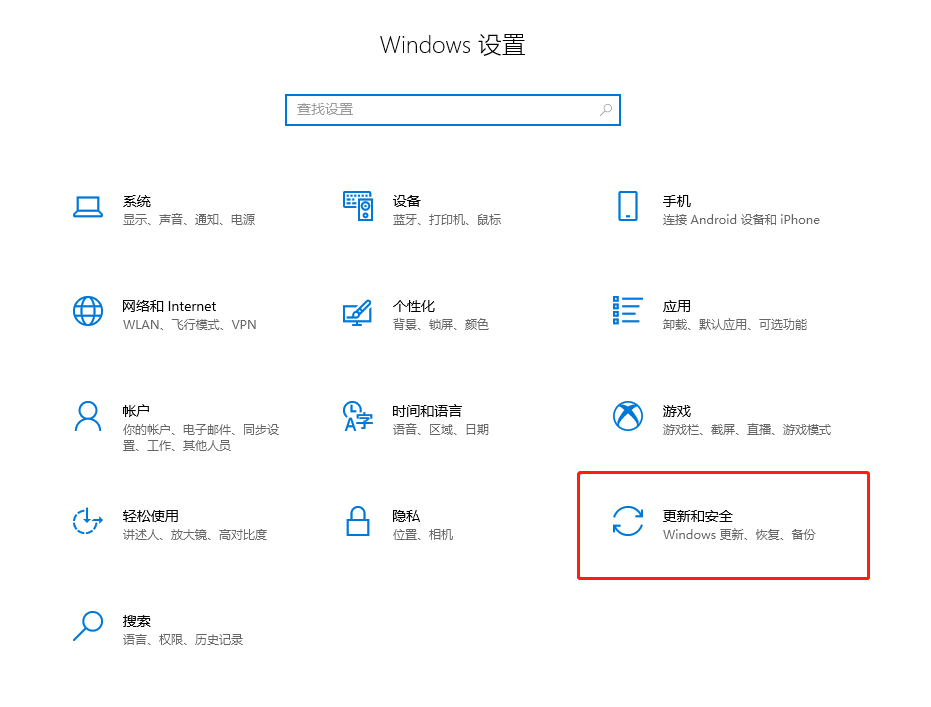
2.在打开的更新和安全界面中选择左侧的“恢复”选项,在右侧“回退到windows 7”下点击“开始”。如图所示:
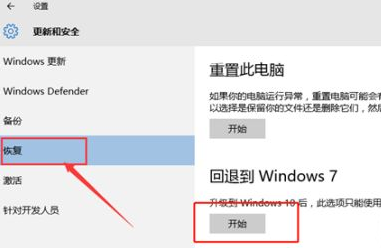
3.这时电脑会弹出一个窗口询问我们回退的原因,选择回退原因后点击“确定”。如图所示:
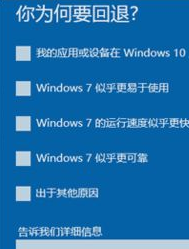
4.开始输入win7系统的用户名和密码。最后点击“下一步”。如图所示:
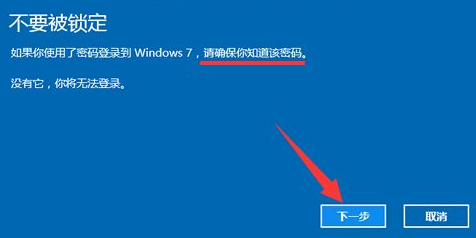
5.稍微等待一小会儿时间,电脑就会由原来的win10系统回退至win7系统了。如图所示:
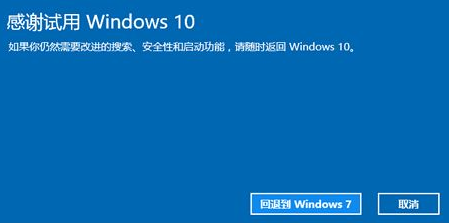
以上就是win7升级win10后怎么返回win7的教程,希望能帮助到大家。

很多小伙伴在win7系统升级win10系统后就觉得还是win7系统好用,就想返回win7系统,但是不知道怎么操作,下面小编就教大家win7升级win10后怎么返回win7。
方法一
只需要重装系统就可以了。
方法二
1.首先打开windows设置,点击更新与安全。如图所示:
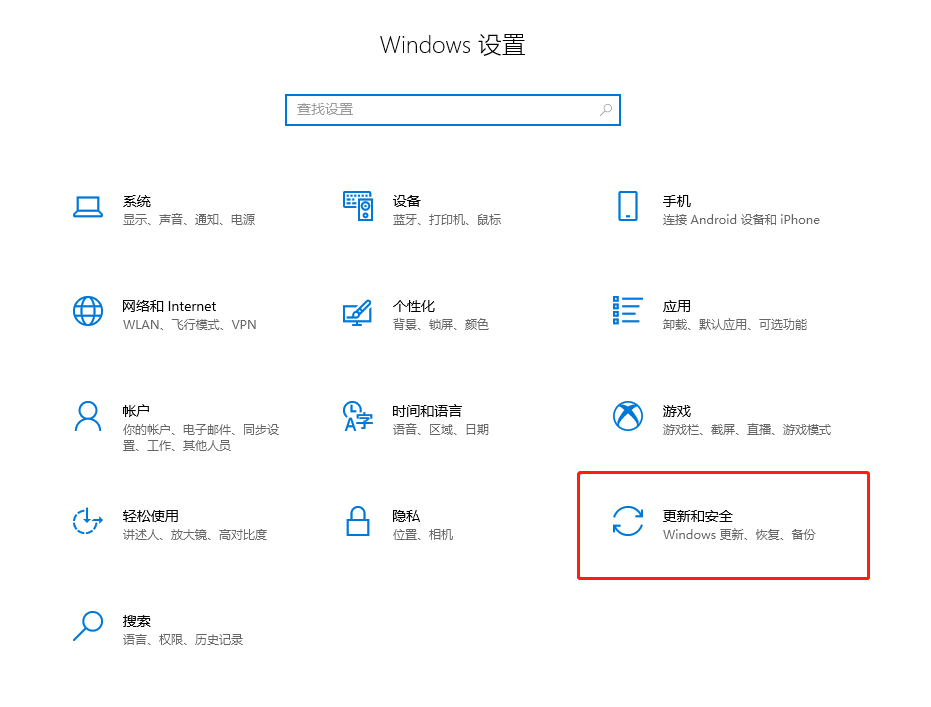
2.在打开的更新和安全界面中选择左侧的“恢复”选项,在右侧“回退到windows 7”下点击“开始”。如图所示:
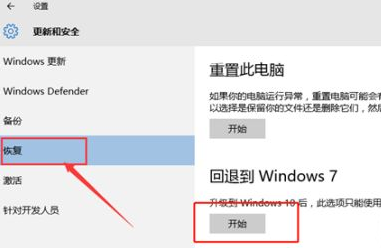
3.这时电脑会弹出一个窗口询问我们回退的原因,选择回退原因后点击“确定”。如图所示:
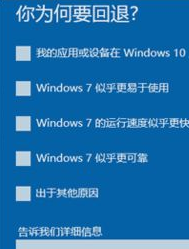
4.开始输入win7系统的用户名和密码。最后点击“下一步”。如图所示:
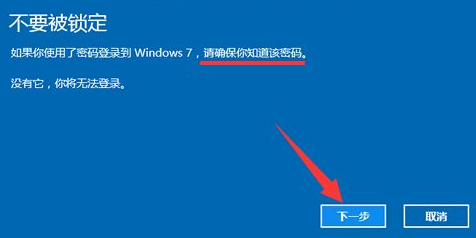
5.稍微等待一小会儿时间,电脑就会由原来的win10系统回退至win7系统了。如图所示:
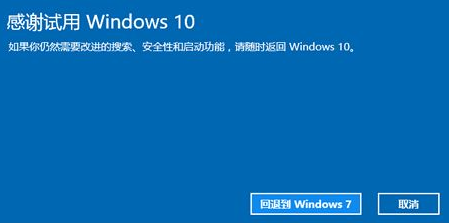
以上就是win7升级win10后怎么返回win7的教程,希望能帮助到大家。




